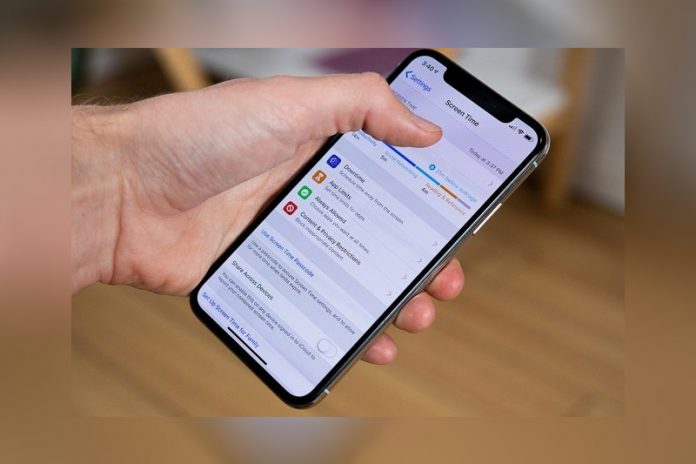Trong bài viết thủ thuật iPhone này, Divine Shop sẽ chia sẻ với các bạn những thủ thuật những thiết lập iPhone căn bản giúp người lớn tuổi dễ sử dụng (phần 3). Mời các bạn cùng theo dõi!
Tổng hợp các cách thiết lập iPhone căn bản cho người lớn dùng
Tiếp tục với loạt bài Những thiết lập iPhone căn bản giúp người lớn tuổi dễ sử dụng, Divine Shop sẽ tiếp tục giới thiệu đến các bạn thêm những mẹo điều chỉnh, thiết lập hữu ích giúp ông bà, cha mẹ của các bạn có thể dễ dàng tiếp cận và sử dụng iPhone nhanh nhất.
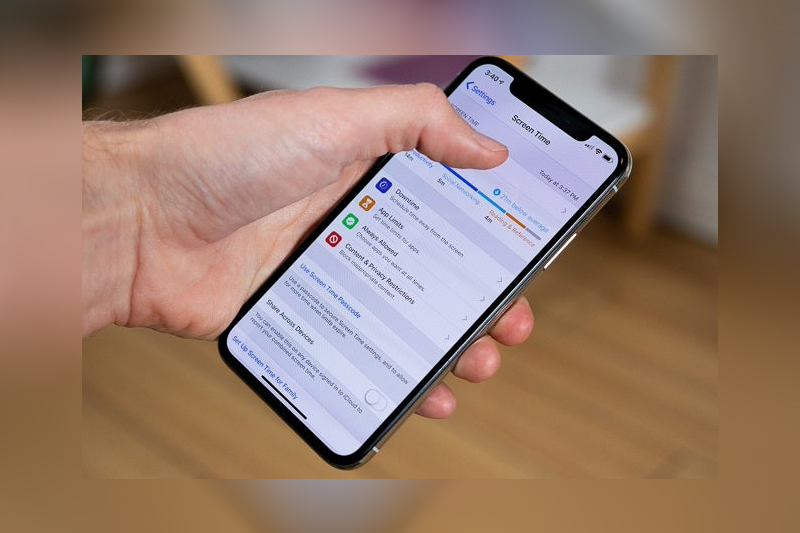
Thiết lập bật đèn LED để cảnh báo khi nhận được thông báo
Khi tính năng Đèn LED để cảnh báo được kích hoạt, iPhone sẽ nháy đèn camera khi có thông báo đến. Điều này giúp ông bà, cha mẹ bạn được nhắc nhở có thông báo ngay cả khi nghe tiếng chuông điện thoại nhỏ hoặc vô tình bị tắt âm. Để kích hoạt, bạn thực hiện như sau:
Bước 1: Bạn truy cập vào Cài đặt >> Trợ năng

Bước 2: Tại đây, bạn chọn vào mục Âm thanh/Hình ảnh. Sau đó, bạn cuộn trang xuống dưới cùng, ở phần hình ảnh, bạn tiến hành gạt từ trái sang phải nút gạt để bật đèn LED để cảnh báo.
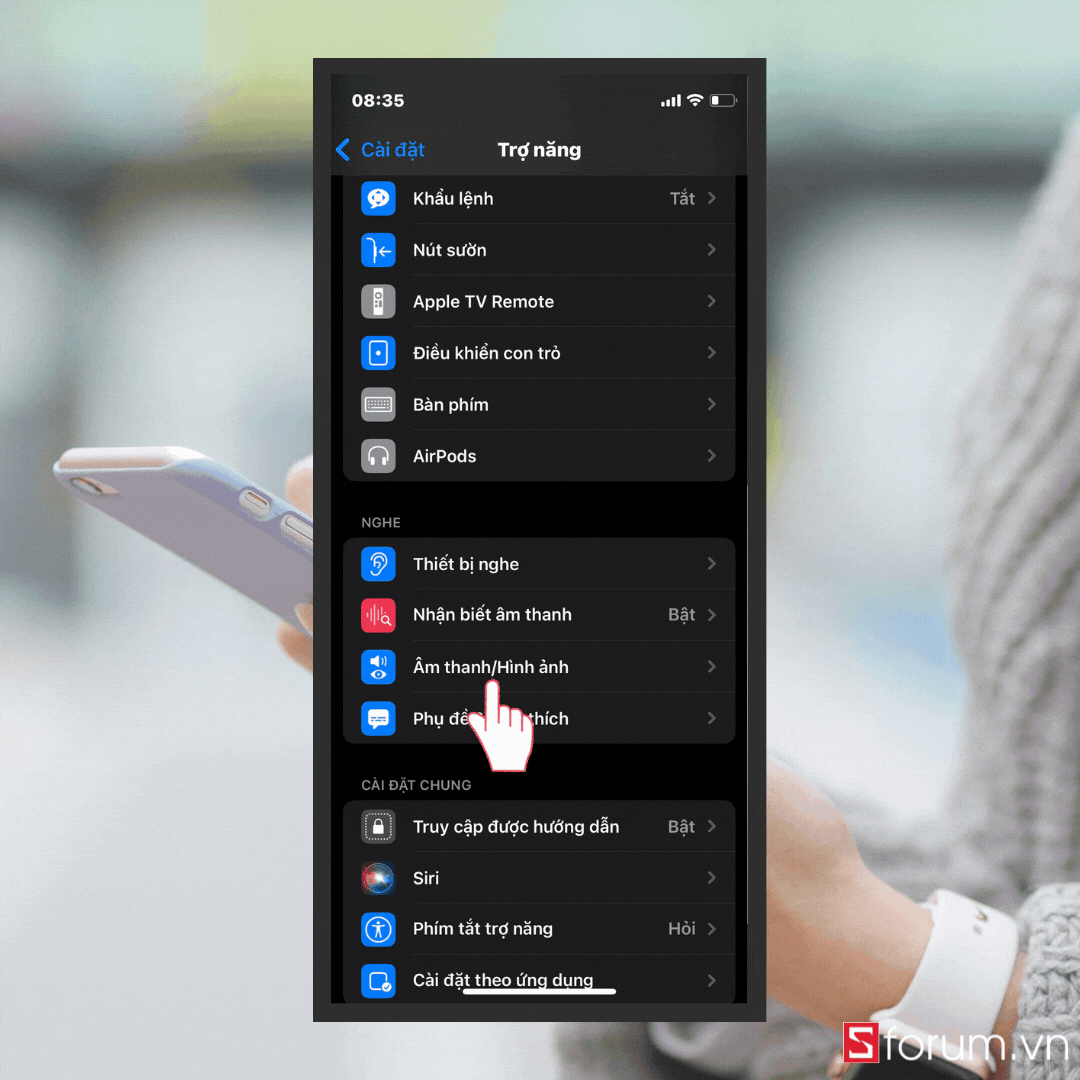
Thiết lập iMessage chuyển thành gửi SMS khi mất Internet
iMessage do nhà Apple trang bị là ứng dụng liên lạc trên hệ sinh thái iOS miễn phí nhờ vào Internet. Bản thân iMessage không được thiết lập tự động chuyển sang tin nhắn SMS khi một trong hai bên không kết nối mạng Internet. Chính vì vậy, đôi khi đang liên lạc bằng tin nhắn, một trong hai bên lại bị báo là không gửi được. Để khắc phục tình trạng này, bạn nên Thiết lập iMessage chuyển thành gửi SMS khi mất Internet ở một trong hai thiết bị.
Bước 1: Bạn truy cập vào Cài đặt >> cuộn trang lên chọn mục Tin nhắn.
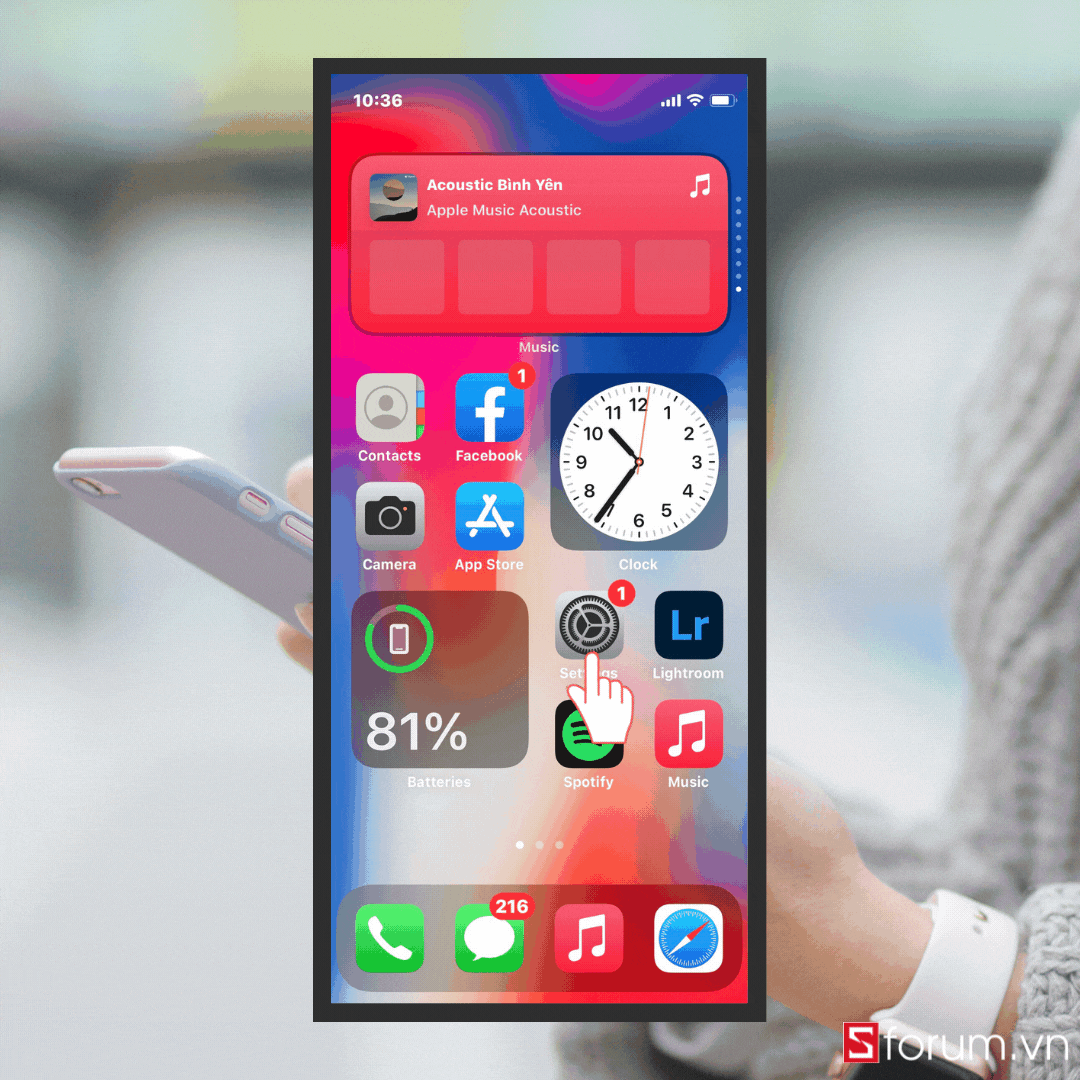
Bước 2: Trong mục Tin nhắn, bạn tiến hành gạt từ trái sang phải nút gạt ở phần Bật Gửi dưới dạng SMS để chuyển thành gửi SMS khi mất Internet ở một trong hai thiết bị.
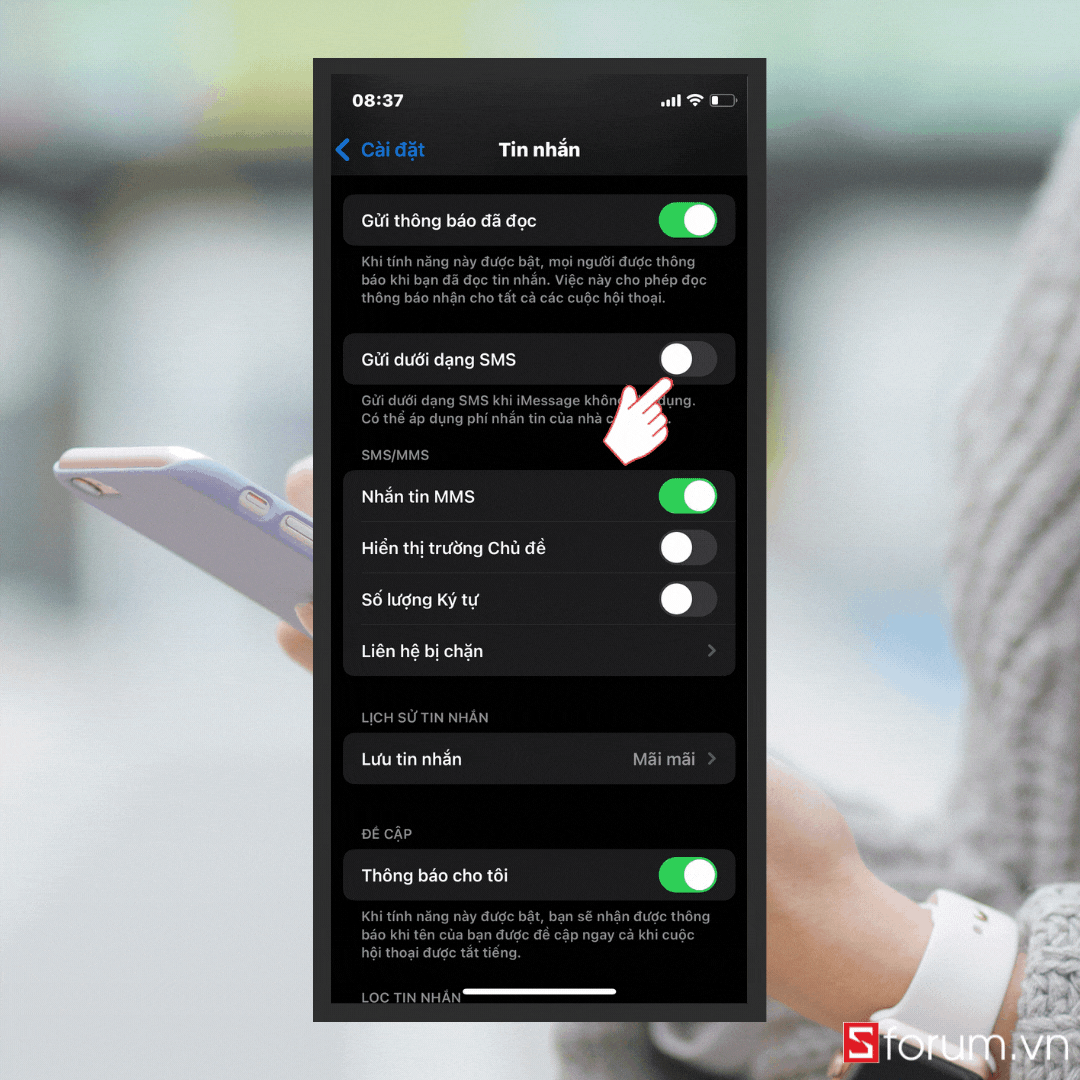
Tắt dữ liệu di động
Khi để mở Dữ liệu di động, người dùng sẽ vô tình phải chi kha khá số tiền cho thuê bao vì iPhone cho phép cập nhật ứng dụng ngầm dưới nền mà người dùng không biết. Để tránh tình trạng này, bạn nên Tắt dữ liệu di động cho ông bà, cha mẹ theo các bước sau:
Bước 1: Bạn truy cập vào Cài đặt >> cuộn trang lên chọn mục App Store.
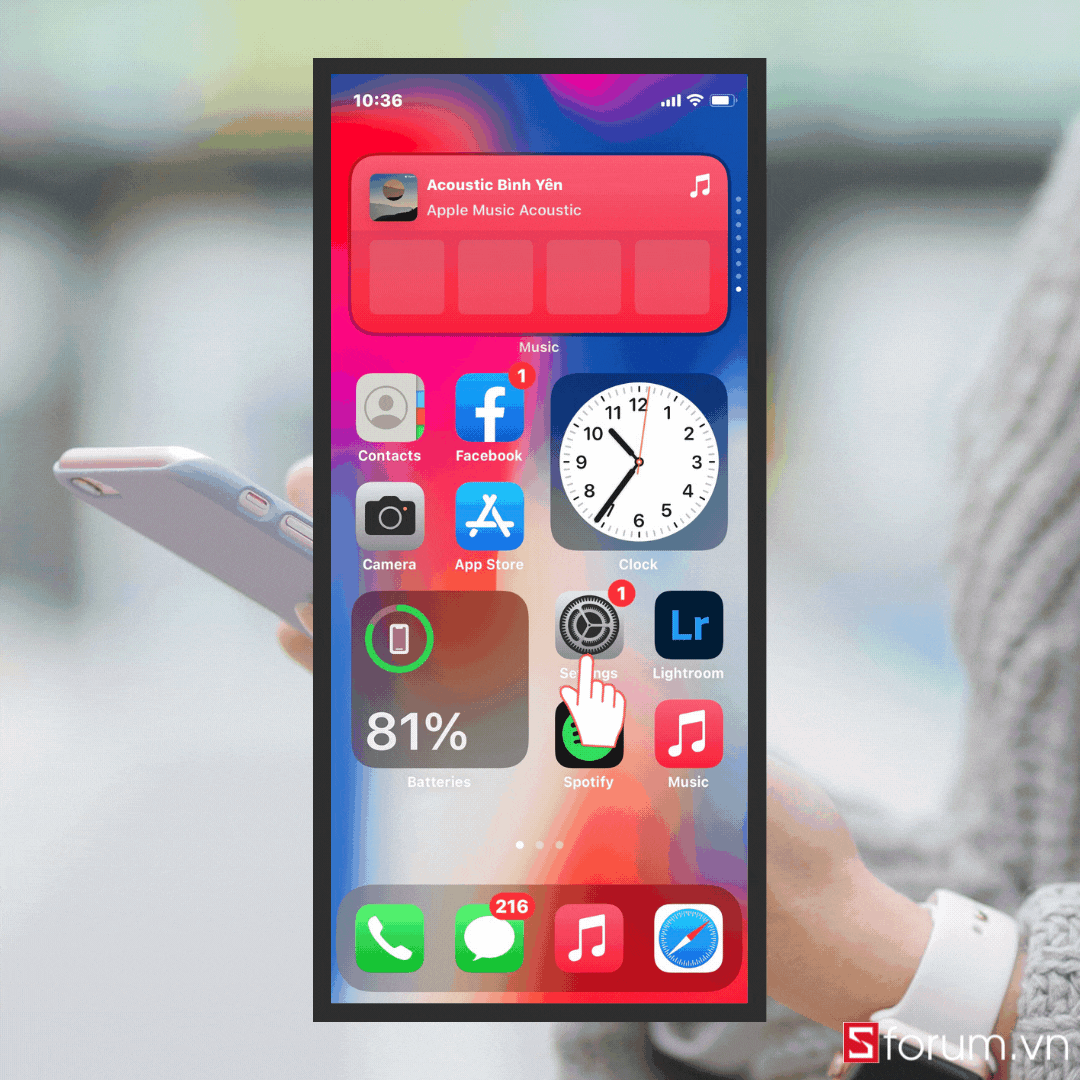
Bước 2: Trong mục App Store, bạn tiến hành gạt từ phải sang trái nút gạt ở phần Dữ liệu di động mục Tải về tự động.
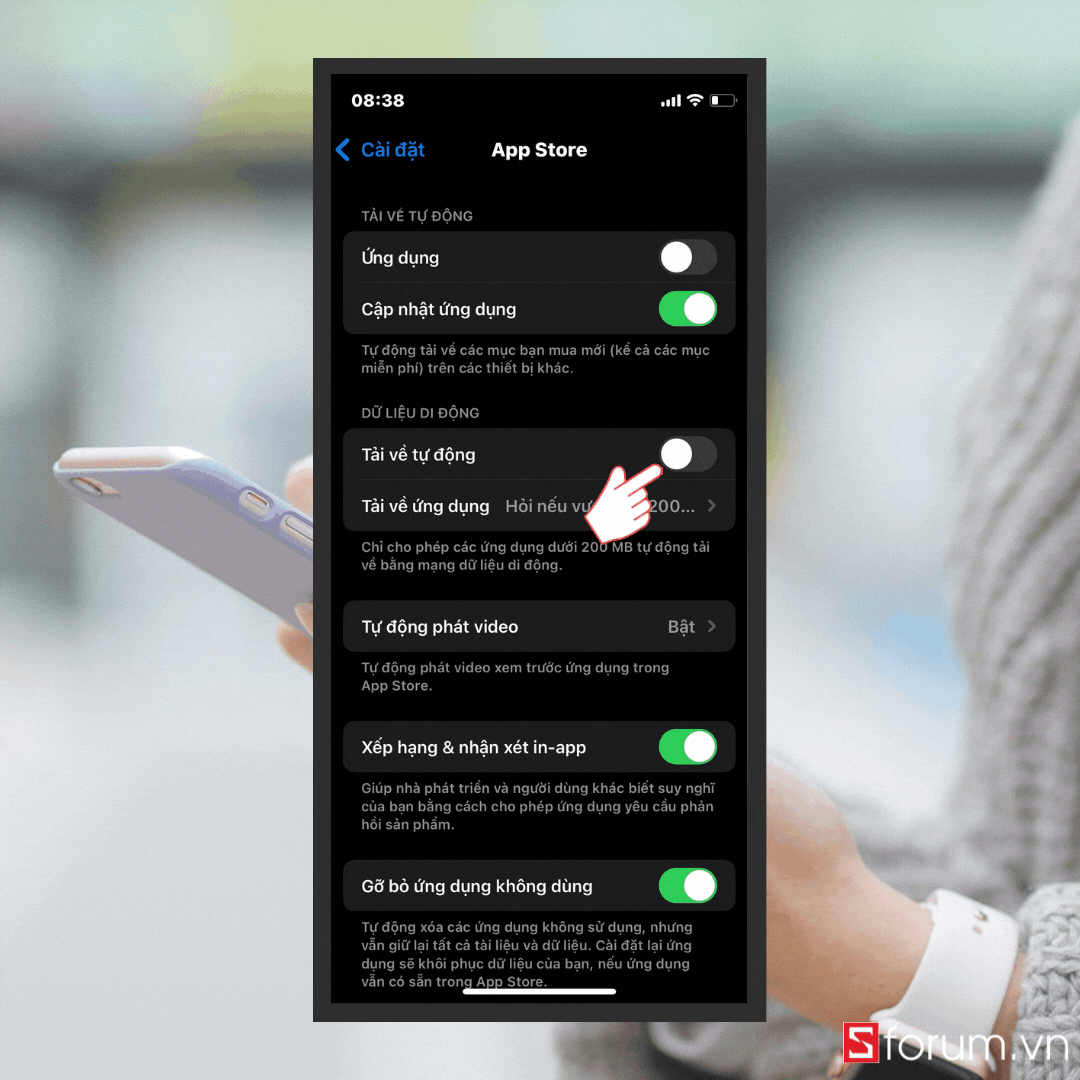
Tắt AssistiveTouch
Đối với chúng ta, AssistiveTouch được cài đặt trên màn hình chính khá thuận tiện. Tuy nhiên, người cao tuổi dễ nhấn nhầm vào AssistiveTouch dẫn đến các thao tác khó khăn. Vì vậy, bạn nên Tắt AssistiveTouch trong iPhone của ông bà, cha mẹ.
Bước 1: Bạn truy cập vào Cài đặt >> bạn chọn mục Trợ năng >> Cảm ứng.
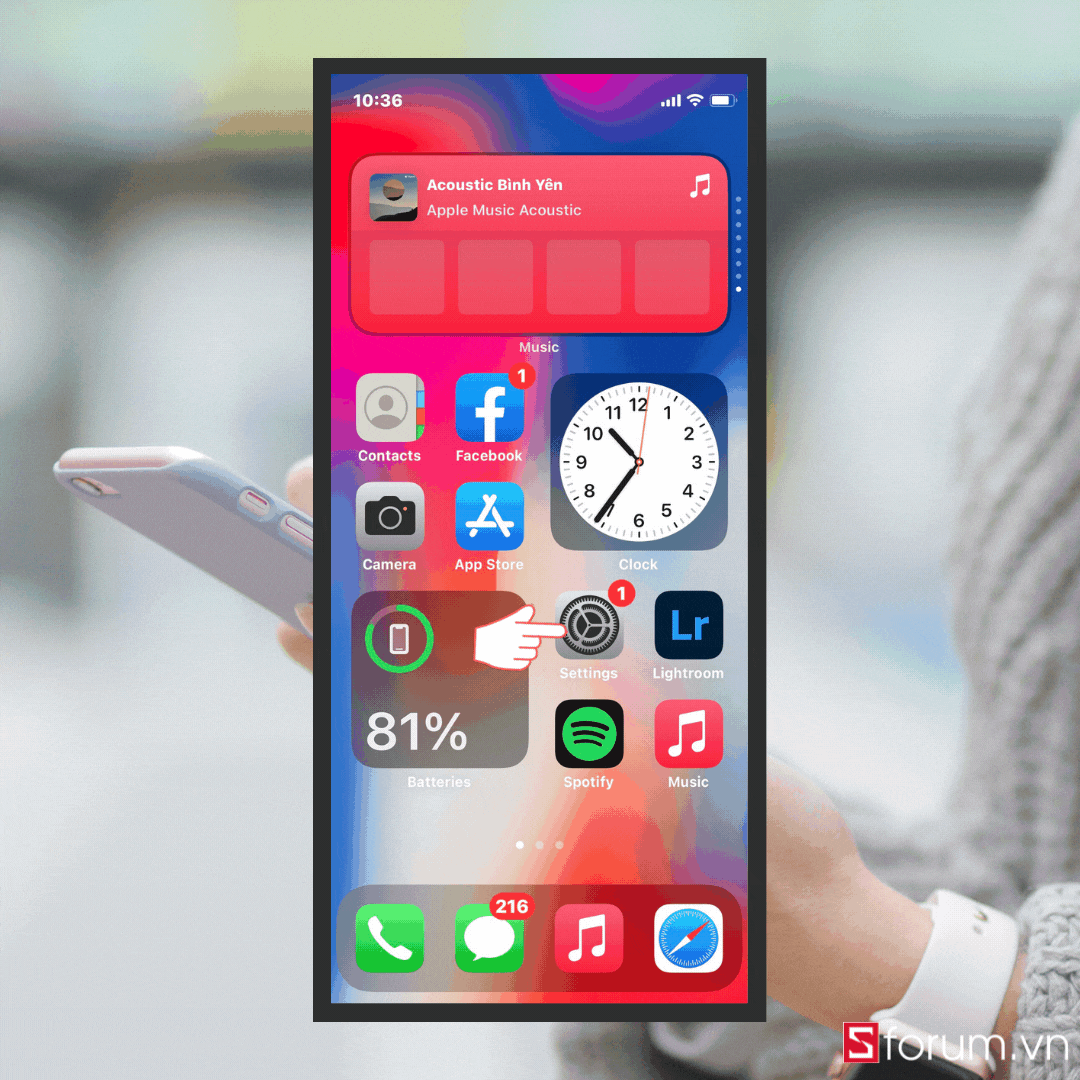
Bước 2: Trong mục Cảm ứng, bạn chọn AssistiveTouch. Sau đó, bạn tiến hành gạt từ phải sang trái nút gạt ở phần AssistiveTouch để Tắt AssistiveTouch.
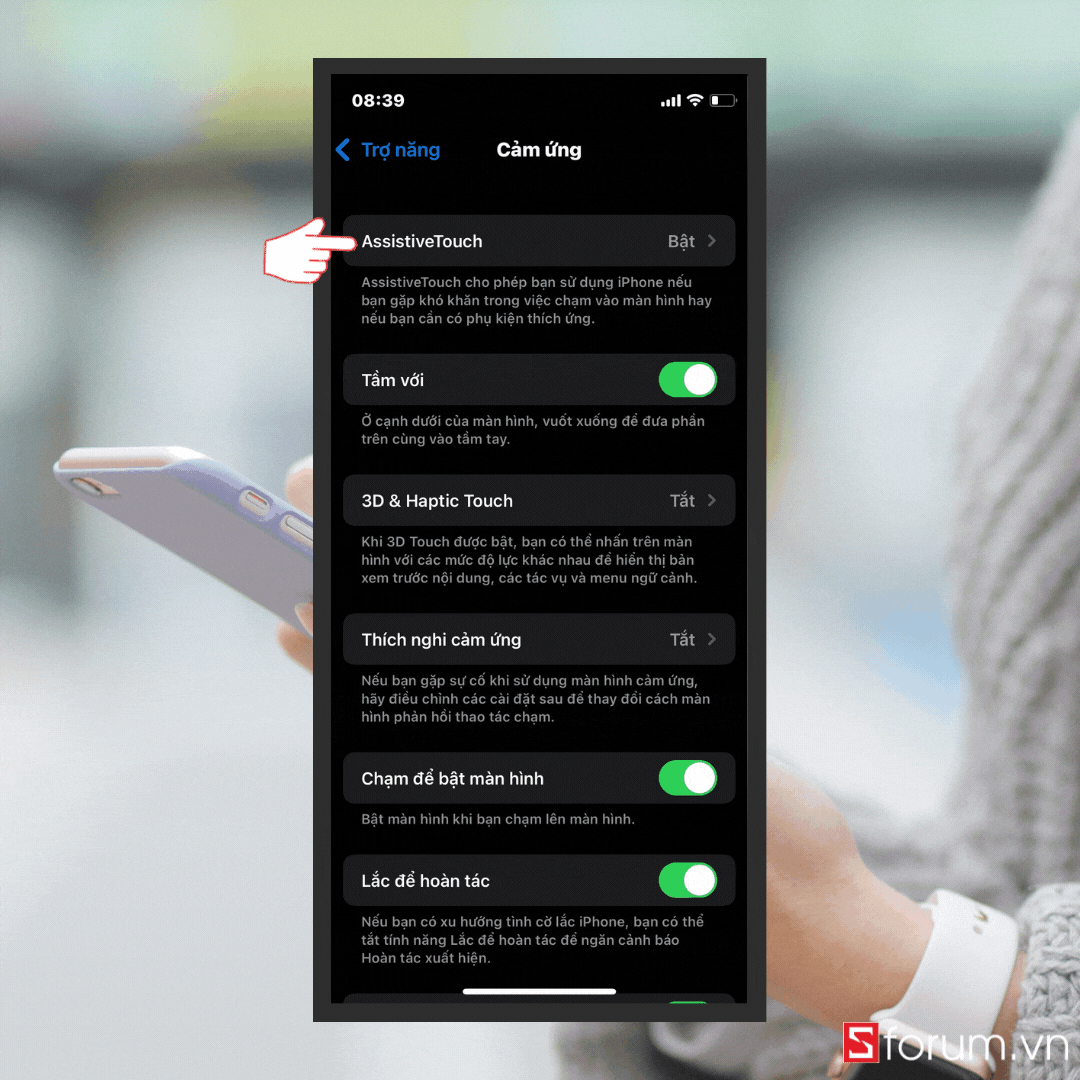
Bật tính năng Tìm điện thoại của tôi
Tính năng Tìm với vai trò chính là hỗ trợ theo dõi thiết bị bị đánh cắp. Tuy nhiên, chúng ta cũng có thể tận dụng ứng dụng để tìm chiếc điện thoại đã bị để quên ở đâu trong nhà, đặc biệt với những người cao tuổi hay đãng trí. Tính năng này sẽ buộc iPhone của bạn đổ chuông, ngay cả khi chúng được thiết lập chế độ im lặng.
Hầu hết chúng ta đã kích hoạt tính năng Tìm trong quá trình thiết lập ban đầu. Nhưng bạn vẫn cần đảm bảo chúng hoạt động bình thường.
Bước 1: Bạn truy cập vào Cài đặt >> bạn chọn mục hiển thị tên bạn ở trên cùng >> chọn Tìm >> chọn Tìm iPhone.

Bước 2: Trong mục Tìm iPhone, bạn tiến hành gạt từ trái sang phải nút gạt ở hai phần Tìm iPhone và Gửi vị trí sau cùng để thiết bị gửi vị trí dù lượng pin gần cạn kiệt.
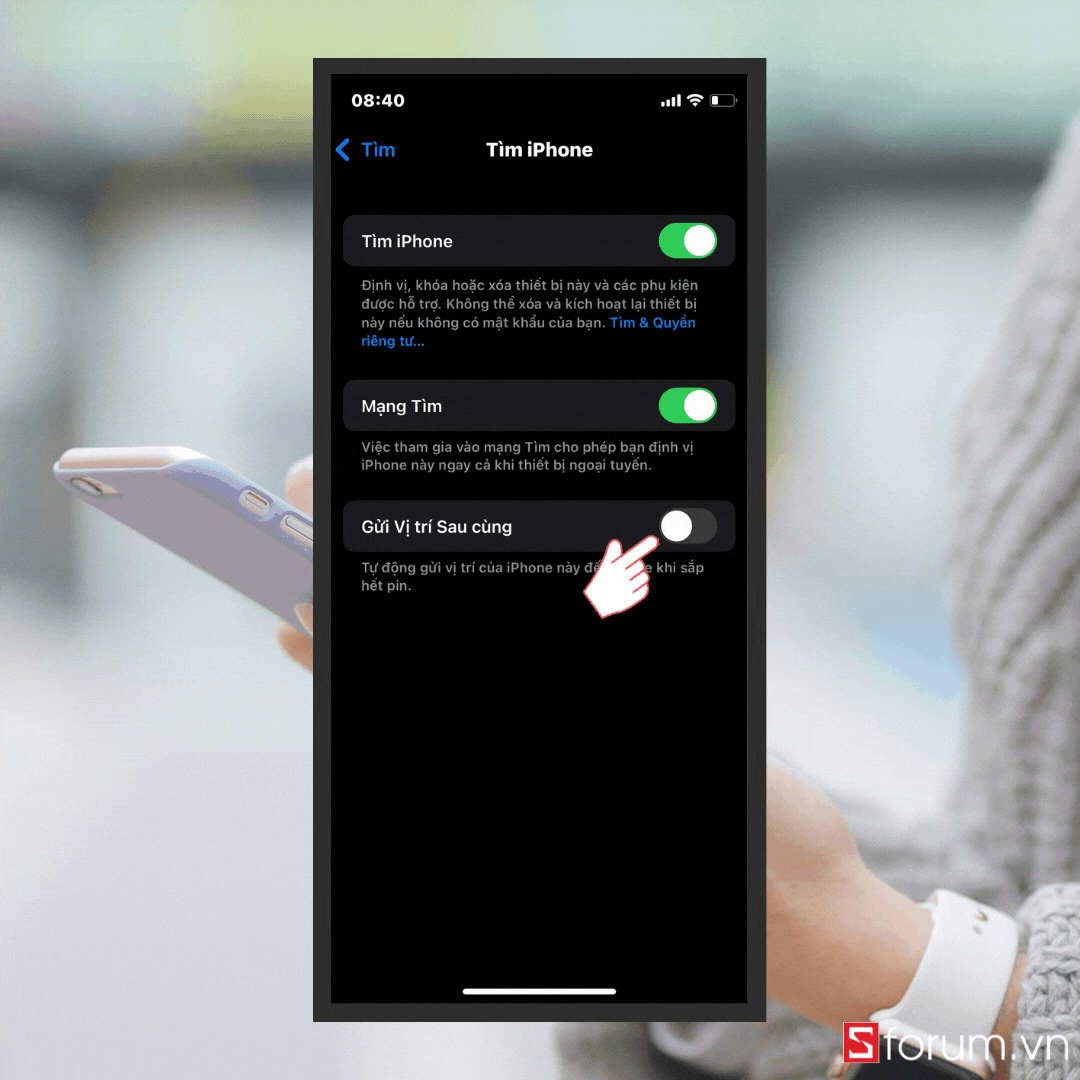
Tạm kết về cách thiết lập iPhone căn bản
Bỏ túi ngay Thủ thuật thiết lập căn bản giúp người cao tuổi trong gia đình dễ dàng tiếp cận, sử dụng iPhone để thiết lập lại iPhone giúp bố mẹ, ông bà thôi nào. Chúc các bạn thành công.